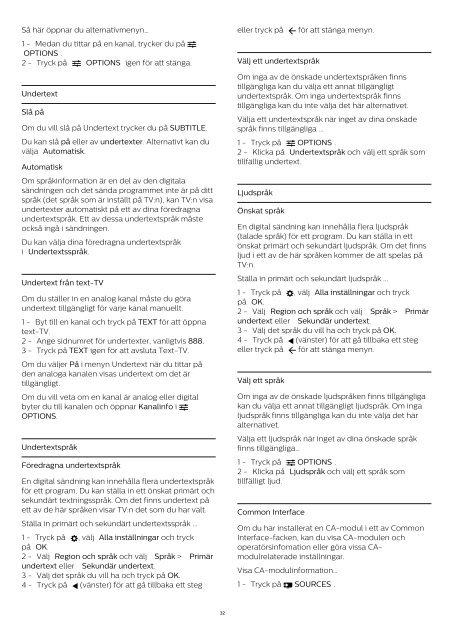Philips 7600 series Téléviseur UHD 4K ultra-plat avec Android™ - Mode d’emploi - SWE
Philips 7600 series Téléviseur UHD 4K ultra-plat avec Android™ - Mode d’emploi - SWE
Philips 7600 series Téléviseur UHD 4K ultra-plat avec Android™ - Mode d’emploi - SWE
Create successful ePaper yourself
Turn your PDF publications into a flip-book with our unique Google optimized e-Paper software.
Så här öppnar du alternativmenyn…<br />
1 - Medan du tittar på en kanal, trycker du på <br />
OPTIONS .<br />
2 - Tryck på OPTIONS igen för att stänga.<br />
Undertext<br />
Slå på<br />
Om du vill slå på Undertext trycker du på SUBTITLE.<br />
Du kan slå på eller av undertexter. Alternativt kan du<br />
välja Automatisk.<br />
Automatisk<br />
Om språkinformation är en del av den digitala<br />
sändningen och det sända programmet inte är på ditt<br />
språk (det språk som är inställt på TV:n), kan TV:n visa<br />
undertexter automatiskt på ett av dina föredragna<br />
undertextspråk. Ett av dessa undertextspråk måste<br />
också ingå i sändningen.<br />
Du kan välja dina föredragna undertextspråk<br />
i Undertextsspråk.<br />
Undertext från text-TV<br />
Om du ställer in en analog kanal måste du göra<br />
undertext tillgängligt för varje kanal manuellt.<br />
1 - Byt till en kanal och tryck på TEXT för att öppna<br />
text-TV.<br />
2 - Ange sidnumret för undertexter, vanligtvis 888.<br />
3 - Tryck på TEXT igen för att avsluta Text-TV.<br />
Om du väljer På i menyn Undertext när du tittar på<br />
den analoga kanalen visas undertext om det är<br />
tillgängligt.<br />
Om du vill veta om en kanal är analog eller digital<br />
byter du till kanalen och öppnar Kanalinfo i <br />
OPTIONS.<br />
Undertextspråk<br />
Föredragna undertextspråk<br />
En digital sändning kan innehålla flera undertextspråk<br />
för ett program. Du kan ställa in ett önskat primärt och<br />
sekundärt textningsspråk. Om det finns undertext på<br />
ett av de här språken visar TV:n det som du har valt.<br />
Ställa in primärt och sekundärt undertextsspråk ...<br />
1 - Tryck på , välj Alla inställningar och tryck<br />
på OK.<br />
2 - Välj Region och språk och välj Språk > Primär<br />
undertext eller Sekundär undertext.<br />
3 - Välj det språk du vill ha och tryck på OK.<br />
4 - Tryck på (vänster) för att gå tillbaka ett steg<br />
eller tryck på för att stänga menyn.<br />
Välj ett undertextspråk<br />
Om inga av de önskade undertextspråken finns<br />
tillgängliga kan du välja ett annat tillgängligt<br />
undertextspråk. Om inga undertextspråk finns<br />
tillgängliga kan du inte välja det här alternativet.<br />
Välja ett undertextspråk när inget av dina önskade<br />
språk finns tillgängliga ...<br />
1 - Tryck på OPTIONS .<br />
2 - Klicka på Undertextspråk och välj ett språk som<br />
tillfällig undertext.<br />
Ljudspråk<br />
Önskat språk<br />
En digital sändning kan innehålla flera ljudspråk<br />
(talade språk) för ett program. Du kan ställa in ett<br />
önskat primärt och sekundärt ljudspråk. Om det finns<br />
ljud i ett av de här språken kommer de att spelas på<br />
TV:n.<br />
Ställa in primärt och sekundärt ljudspråk ...<br />
1 - Tryck på , välj Alla inställningar och tryck<br />
på OK.<br />
2 - Välj Region och språk och välj Språk > Primär<br />
undertext eller Sekundär undertext.<br />
3 - Välj det språk du vill ha och tryck på OK.<br />
4 - Tryck på (vänster) för att gå tillbaka ett steg<br />
eller tryck på för att stänga menyn.<br />
Välj ett språk<br />
Om inga av de önskade ljudspråken finns tillgängliga<br />
kan du välja ett annat tillgängligt ljudspråk. Om inga<br />
ljudspråk finns tillgängliga kan du inte välja det här<br />
alternativet.<br />
Välja ett ljudspråk när inget av dina önskade språk<br />
finns tillgängliga…<br />
1 - Tryck på OPTIONS .<br />
2 - Klicka på Ljudspråk och välj ett språk som<br />
tillfälligt ljud.<br />
Common Interface<br />
Om du har installerat en CA-modul i ett av Common<br />
Interface-facken, kan du visa CA-modulen och<br />
operatörsinfomation eller göra vissa CAmodulrelaterade<br />
inställningar.<br />
Visa CA-modulinformation…<br />
1 - Tryck på SOURCES .<br />
32